Как конвертировать PDF в PNG: 4 способа
PDF файлы - это основной вид документов, благодаря их универсальности и постоянному форматированию. Однако бывают случаи, когда необходимо конвертировать PDF в PNG, будь то для удобного обмена, вставки в презентацию или выделения определенных визуальных элементов из скана.
Преобразование PDF в PNG может показаться сложным, но это не так. Это руководство проведет вас через весь процесс шаг за шагом, независимо от того, используете ли вы онлайновые инструменты, программное обеспечение или даже методы программирования.
В конце вы получите все необходимые знания, чтобы быстро и эффективно сохранять PDF файлы в виде изображений PNG.
PDF Candy Desktop
PDF Candy Desktop - это мощная и универсальная программа для работы с PDF файлами, предназначенная для выполнения широкого спектра задач, связанных с документами.
Это полноценное решение, предназначенное для пользователей, которым нужны надежные инструменты для управления, конвертирования и редактирования PDF файлов непосредственно на своем компьютере.
Как конвертировать PDF в PNG с помощью PDF Candy Desktop
- Посетите официальный сайт и скачайте конвертер PDF в PNG.
- Следуя инструкциям, установите приложение на свой компьютер.
- Запустите программу после установки.
- В главном интерфейсе найдите опцию «PDF в PNG» в списке инструментов и нажмите на нее, чтобы загрузить ваш файл.
- Перейдите к местоположению вашего PDF файла и выберите его. Для удобства вы также можете перетащить файл прямо в программу.
- Выберите страницы, которые необходимо преобразовать (например, все страницы или определенные).
- Нажмите кнопку «Конвертировать». Программа обработает ваш файл и превратит его в картинки.

Преимущества:
- Не нужно загружать файлы в Интернет; все остается на вашем компьютере.
- Минимальные затраты на обучение благодаря функции перетаскивания и простым инструментам.
- Универсальное решение для конвертирования, редактирования и защиты PDF.
- Конвертирование с высоким разрешением обеспечивает результаты профессионального уровня.
Кому это будет полезно?
- Студентам, которым необходимо извлечь текст или изображения из PDF файлов.
- Профессионалам, которые занимаются работой с большим количеством документов.
- Дизайнерам, которым нужно конвертировать PDF файлы в формат изображений для презентаций.
Adobe Acrobat
Acrobat - это комплексный программный пакет, разработанный компанией Adobe Systems, предназначенный для создания, редактирования и обмена файлами PDF.
Являясь одним из пионеров технологии PDF, программа для PDF остается лидером рынка благодаря своим мощным функциям, универсальности и плавной интеграции с другими продуктами Adobe и облачными инструментами.
Как перевести PDF в PNG с помощью Adobe Acrobat
- Запустите Adobe Acrobat на своем компьютере.
- Загрузите документ, который нужно преобразовать из PDF в PNG, нажав «Файл» > «Открыть» и перейдя в нужное место.
- На правой панели нажмите «Экспорт в PDF». Появится панель, предлагающая на выбор различные форматы.
- В разделе «Экспортировать в» выберите «Изображение». Из выпадающего списка выберите PNG в качестве желаемого выходного формата.
- Нажмите на значок «Настройки», чтобы настроить параметры экспорта. Нажмите «Преобразовать в PNG».
- Появится диалоговое окно с предложением выбрать папку для сохранения PDF в формате PNG.
- Откройте изображения, чтобы убедиться, что они успешно конвертированы.
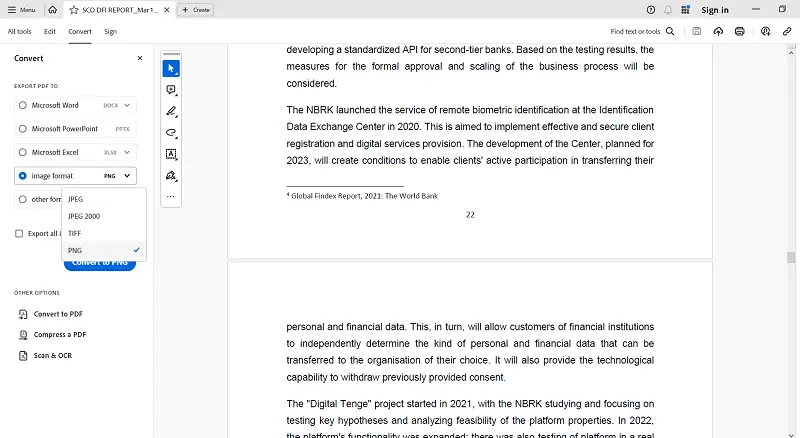
Плюсы:
- Обеспечивает четкие, детализированные изображения.
- Обеспечивает контроль над разрешением и цветовыми предпочтениями.
Минусы:
- Функция экспорта доступна только в платных версиях.
- Не поддерживает конвертирование нескольких PDF в PNG за одну операцию.
- Может показаться слишком сложной для новых пользователей.
Кто найдет это полезным?
- Профессионалы и бизнес-пользователи, работающие с контрактами, отчетами и защищенными документами.
- Творческие писатели, готовящие интерактивные PDF файлы или извлекающие элементы дизайна.
- Маркетологи и специалисты по продажам создают отполированные брошюры и увлекательные презентации.
PDF Candy
PDF Candy - это онлайн-сервис, который предлагает множество функций управления документами, позволяя пользователям конвертировать, редактировать и манипулировать файлами из браузера.
Это бесплатная, простая в использовании платформа, не требующая установки программ для работы с PDF, что делает ее идеальной для тех, кто хочет быстро работать с PDF файлами, не прибегая к помощи конкретной программы.
Как преобразовать PDF в PNG онлайн с помощью PDF Candy
- Откройте браузер и перейдите на сайт PDF Candy.
- На главной странице найдите инструмент «PDF в PNG» и нажмите на него.
- Нажмите кнопку «Добавить файл» или перетащите ваш файл в указанную область.
- Подождите, пока документ загрузится. Это может занять несколько минут в зависимости от размера.
- Выберите качество выходного изображения.
- Нажмите кнопку «Конвертировать PDF», чтобы начать процесс.
- После завершения преобразования нажмите кнопку «Скачать», чтобы сохранить файлы PNG.
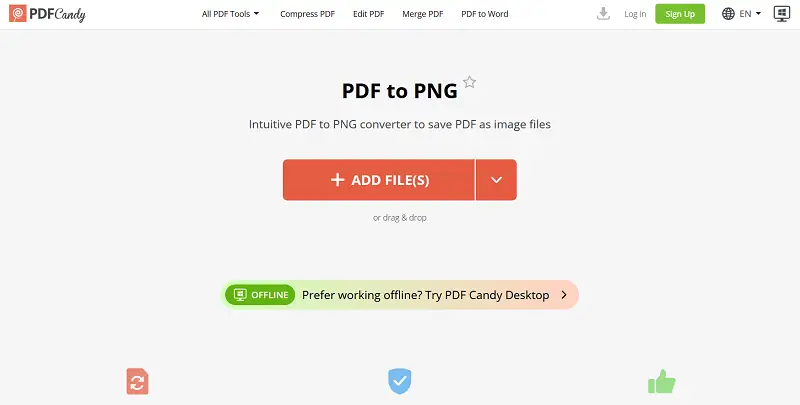
Плюсы:
- Поскольку PDF конвертер работает через браузер, вы можете получить доступ к нему с любого устройства без загрузки программ для PDF.
- Интерфейс прост, интуитивно понятен и доступен для пользователей с любым уровнем опыта.
- Предоставляет множество инструментов для работы с PDF, таких как редактирование, конвертирование, объединение и разбиение на части, все в одном месте.
Минусы:
- Бесплатная версия имеет некоторые ограничения по количеству задач, которые вы можете выполнять ежедневно.
- Требуется подключение к Интернету, то есть вы не сможете использовать ее в автономном режиме.
Кому это будет полезно?
- Всем, кому нужен быстрый и простой инструмент для выполнения основных задач с форматом PDF.
- Быстрое редактирование, конвертация документов или оптимизация файлов для совместного использования и хранения.
- Подходит для тех, кто хочет работать с PDF файлами на разных устройствах.
FreeConvert
FreeConvert - это онлайн-платформа, которая предлагает быстрый способ преобразования широкого спектра форматов файлов, включая PDF, изображения, видео, аудиофайлы и многое другое.
Это недорогой и удобный сервис, предназначенный для частных лиц, компаний и всех, кто нуждается в конвертации без лишних хлопот.
Как конвертировать PDF в PNG в FreeConvert:
- Зайдите на сайт и найдите конвертер «PDF в PNG».
- Нажмите кнопку «Выбрать файлы», чтобы выбрать и загрузить документ.
- Дождитесь завершения загрузки, в зависимости от размера файла.
- При необходимости настройте такие параметры, как сжатие, качество и прозрачность.
- Когда настройки будут готовы, нажмите «Конвертировать».
- По окончании конвертации появится кнопка «Скачать».
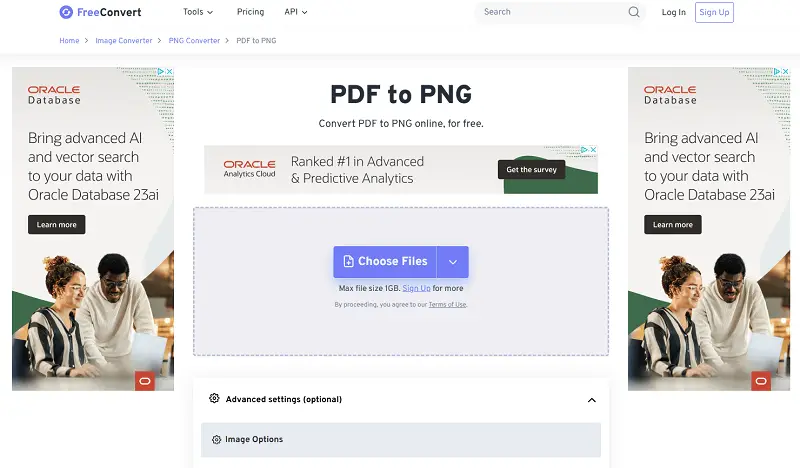
Плюсы:
- Это быстрый и бесплатный онлайн PDF конвертер, не требующий установки.
- Загружайте файлы из облачных сервисов, таких как Google Drive или Dropbox.
Минусы:
- Бесплатная версия содержит рекламу.
- Процесс преобразования PDF в изображения PNG формата иногда может привести к незначительному ухудшению качества изображения.
Для кого это подходит?
- Пользователи, которым время от времени требуется конвертировать PDF в PNG с минимальными затратами.
- Тем, кто ищет простой в использовании инструмент для управления основными задачами PDF в Интернете.
Заключение
В заключение следует отметить, что преобразование PDF файла в PNG - это несложный процесс, который можно выполнить с помощью различных методов, начиная от онлайновых инструментов и заканчивая программами.
Независимо от того, нужно ли вам сохранить высококачественные изображения из документа или извлечь определенные страницы, эти методы преобразования обеспечивают гибкость и эффективность.
Всего за несколько простых шагов вы сможете легко конвертировать PDF в PNG, сделав их пригодными для совместного использования, редактирования или архивирования.


